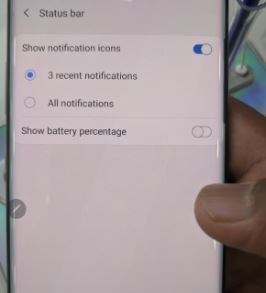Kako sakriti aplikacije na Samsung Galaxy Note 9
Želite li sakriti privatni sadržaj aplikacija?Evo kako sakriti i pronaći skrivene aplikacije na Samsung Galaxy Note 9. Skrivat ćete aplikacije na Galaxy Note 9 pomoću postavki početnog zaslona. Da biste zaštitili svoje važne podatke aplikacija, možete sakriti ili zaključavanje aplikacija na galaxy Note 9. Sakrijte pojedinačno aplikacije s uređaja koje ne želite prikazivati drugim ljudima. Također, upotrijebite aplikacije trećih strana da biste ih sakrili na svojim Samsung Galaxy ili Android uređajima.
Ikone aplikacija možete prikazati ili sakriti na početnom zaslonu na uređaju Galaxy Note 9. Sakrij pojedinačne aplikacije sa zaslona Samsung Galaxy. Slijedite donji korak po korak kako biste prikazali ili sakrili aplikacije na Galaxy Note 9.
- Kako zaključati aplikacije u Galaxy S10 i S10 plus
- Kako blokirati obavijesti o aplikacijama Galaxy Note 9
- Najbolji bežični punjač za Galaxy Note 9
- Kako deinstalirati aplikacije u Androidu 9 Pie
- Kako koristiti sigurnu mapu za sakrivanje fotografija, aplikacija i drugih datoteka
Kako pronaći skrivene aplikacije na Galaxy Note 9

Uređaj iz aplikacije Note 9 možete zaključati ili sakriti pomoću dolje navedenih postavki.
Korak 1: Dugo pritisnite prazan prostor na početnom zaslonu galaxy Note 9.
Ovdje možete vidjeti pozadine, teme, widgete i postavke početnog zaslona.
Korak 2: Dodirnite Postavke početnog zaslona.
Korak 3: Pomaknite se prema dolje na kraju stranice i dodirnite Sakrij aplikacije.
Sada je popis instaliranih aplikacija prikaz na vašim Samsung galaxy uređajima.
Korak 4: Odaberite aplikacije želite sakriti od zaslona bilješke 9.
Korak 5: Dodirnite Prijavite se u gornjem desnom kutu.
Sada idite u ladicu aplikacije u vašoj bilješci 9, ne možetepogledajte ikone skrivenih aplikacija na popisu aplikacija na uređaju. Ako ne želite sakriti aplikacije u bilješci 9, zaključajte aplikacije na uređaju. Da biste pronašli skrivene aplikacije na galaxy Note 9, ponovo otvorite postavke skrivenih aplikacija i neaktiviranu aplikaciju za prikaz aplikacija.
- Kako koristiti dvostruke aplikacije na Samsung Galaxy Note 10 plus i Note 10
- Kako zaključati aplikacije na Samsung Note 10 i Note 10 Plus
Kako sakriti gumb aplikacije s početnog zaslona na Galaxy Note 9
Postavke početnog zaslona> Gumb Apps> Gumb Show apps / sakrij aplikacije
Pokažite ili sakrijte gumb aplikacija na početnom zaslonu Samsung Galaxy Note 9.
Kako zaključati aplikacije na Galaxy Note 9
Samo zaključajte svoje važne aplikacije s popisa instaliranih aplikacija. Aplikacije možete otključati u bilješci 9 nakon unosa PIN broja ili lozinke ili senzor otiska prsta.
Korak 1: Dodirnite gumb nedavnih aplikacija u vašoj galaksiji Napomena 9.
Korak 2: Dodirnite tri okomite točke u gornjem desnom kutu.
Korak 3: Izaberi zaključavanje aplikacija.
Korak 4: Odaberite aplikaciju želite zaključati aplikacije na galaxy Note 9.
Sada zaključajte aplikacije na uređaju. Da biste koristili aplikacije, unesite PIN broj ili lozinku ili otisak prsta. Da biste otključali aplikacije na bilješci 9, otvorite nedavne aplikacije> Dodirnite ikonu za otključavanje na aplikaciji koju želite otključati
I to je to. Imate li još uvijek pitanje o emisiji ili sakrivanju aplikacija na Galaxy Note 9? Ako imate bilo kakvih problema, recite nam to u donjem okviru za komentare.